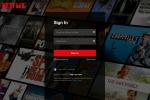Her cep telefonunun benzersiz bir Uluslararası Mobil Ekipman Kimliği (IMEI) numarası vardır. Bu numara önemlidir, çünkü üreticiyi tespit etmek ve çalıntı olarak bildirilip bildirilmediğini belirlemek gibi birçok güvenlik amacıyla kullanılabilir.
IMEI numaraları, cihazları çalışmamaları için kara listeye alabilir ve çalınmaları durumunda işe yaramaz hale getirebilir. IMEI numaranızı paylaşmak istemeseniz de, onun ne olduğunu ve nerede bulacağınızı bilmek işinize yarayabilir. Size hem iOS'ta hem de Android.
İçindekiler
- Bir Android telefonda IMEI'yi kontrol edin
- Bir iPhone'da IMEI'yi kontrol edin
- Apple hesabınız aracılığıyla iPhone'unuzun IMEI numarasını bulma
- Finder veya iTunes'da cihazınızın seri numarasını bulun
- IMEI'nizi kontrol etmenin diğer yolları
- Kutudaki IMEI'yi kontrol edin
- Bir telefon çevirici kullanarak IMEI'yi kontrol edin
Kolay
20 dakika
iOS veya Android cihaz
Cihaz kutusu
Telefon numaranızı veya model numaranızı hatırlayamıyor musunuz? Telefonunuzu yanlış mı yerleştirdiniz? Endişelenme! Kendinizi nasıl keşfedeceğinizi öğrenmek için burayı kontrol edin
kendi telefon numarası iPhone veya Android telefon için model numarası iPhone'unuzun veya Android telefonve nasıl kayıp bir telefon bul.Bir Android telefonda IMEI'yi kontrol edin
Android telefonlarda IMEI numarasını *Ayarlar *menüsünden bulabilirsiniz. Genellikle markaya ve markaya bağlı olarak aşağıdaki dört adımdan birinde listelenen konumlardan birinde bulunabilir.
Aşama 1:Ayarlar > Telefon Hakkında > Durum
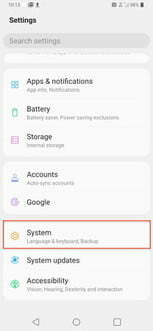
Adım 2:Ayarlar > Genel > Cihaz Hakkında > Durum

İlgili
- Apple Watch'ınıza watchOS 10 beta nasıl indirilir?
- Apple Music'in fiyatı ne kadar ve ücretsiz olarak nasıl edinebilirsiniz?
- iOS 17 beta'yı hemen iPhone'unuza nasıl indirebilirsiniz?
Aşama 3:Ayarlar > Sistem > Telefon Hakkında > Durum
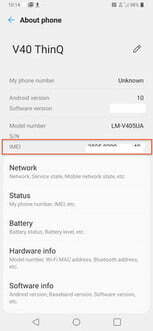
Adım 4:Ayarlar > Cihaz Hakkında > Durum
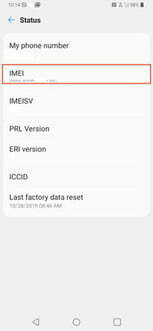
Adım 5: Oradan numarayı not edin veya ekran görüntüsü alın.
Yukarıdaki ekran görüntüleri, Android 10 çalıştıran bir LG V40 ThinQ'dan alınmıştır.
Bir iPhone'da IMEI'yi kontrol edin
Bu numaraları aşağıdakiler de dahil olmak üzere birçok yerde bulabilirsiniz: Ayarlar, fiziksel cihazda, Finder'da veya iTunes'da ve orijinal ambalajında.
Aşama 1: git Ayarlar > Genel > Hakkında.


Adım 2: Listede IMEI girişini bulmak için aşağı kaydırın. Numarayı panoya kopyalamak için numaraya dokunup basılı tutabilir ve ardından Notlar veya metin gibi başka bir yere yapıştırabilirsiniz. Arayüz, iOS 13 ve iOS 14 için aynıdır.
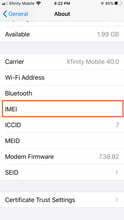
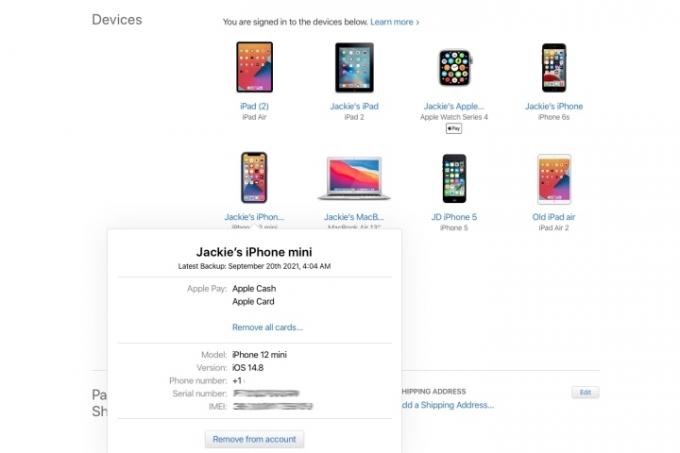
Apple hesabınız aracılığıyla iPhone'unuzun IMEI numarasını bulma
Aşama 1: git appleid.apple.com.

Adım 2: Apple kimliğinizle giriş yapın.

Aşama 3: aşağı kaydır Cihazlar bölümünü seçin, ardından cihazı seçin. Orada seri ve IMEI/MEID numaralarını göreceksiniz.

Adım 4: Hesabınızda oturum açmış iOS 10.3 veya sonraki bir sürümün yüklü olduğu farklı bir cihazınız varsa (iPad gibi), şu adrese gidin: Ayarlar > Adınız.
Adım 5: Apple Kimliğinizle giriş yapmış tüm aygıtları görmek için kaydırın ve seri ile IMEI/MEID numarasını görüntülemek için aygıt adına dokunun.

Finder veya iTunes'da cihazınızın seri numarasını bulun
Aşama 1: Cihazınızı bilgisayaranıza bağlayın.
Adım 2: MacOS Catalina 10.15 veya üzeri bir Mac'te Finder'ı başlatın. MacOS Mojave 10.14 veya öncesi bir Mac'te ya da PC'de iTunes'u açın. Şimdi cihazınızı bulun.
Aşama 3: Tıkla Özet Bilgileri görmek için telefonunuzun adının altındaki sekmeye tıklayın. Aradığınız bilgiye ulaşmak için iki veya üç tıklama yapmanız gerekebilir.
Adım 4: Tıklamak Telefon numarası IMEI/MEID ve ICCID numaralarını bulmak için cihaz adınız veya cihaz modeliniz altında

Adım 5: Ayrıca şurada da bulabilirsiniz: Sistem Tercihleri > Apple Kimliği > iPhone.
IMEI'nizi kontrol etmenin diğer yolları
Bazı cihazlar IMEI numarasını SIM tepsisinde görüntüler. SE (Birinci Nesil) hariç, 6'lardan iPhone 12'ye kadar her nesil iPhone'da IMEI numaralarını SIM tepsisinde görüntüleyebilirsiniz. Bazı Samsung Galaxy telefonları, IMEI numarasını kasanın arkasında küçük, neredeyse gömülü olarak gösterir. yarı saydam tip — okumak için bir büyütece ihtiyacınız olacak ve o zaman bile okumak zor olacak Görmek. Çıkarılabilir pilleri olan daha eski telefonlar da IMEI'yi pilin altında veya SIM yuvasının üstünde listeleyebilir.

Kutudaki IMEI'yi kontrol edin
Eğer iPhone'un veya Android telefon çalındı ve IMEI numarasını kontrol etmeyi ve yazmayı unuttunuz, yerini bulmak hala mümkün. Telefonunuzu satın aldığınızda gelen kutuyu sakladıysanız, şanslısınız çünkü genellikle IMEI numarası bir kenarındaki çıkartmada bulunur.
Bir telefon çevirici kullanarak IMEI'yi kontrol edin
Aşama 1: IMEI numaranızı almak için *#06# tuşlayın.
Adım 2: Bu kodu telefonunuzun tuş takımına yazdıktan sonra, IMEI numaranızı ve diğer önemli telefon bilgilerinizi içeren bir açılır pencere göreceksiniz.
Aşama 3: Bu bilgileri, bir not defterine not almak ve görüntü veya belge olarak kaydetmek gibi iki yöntem kullanarak kaydetmek isteyebilirsiniz.
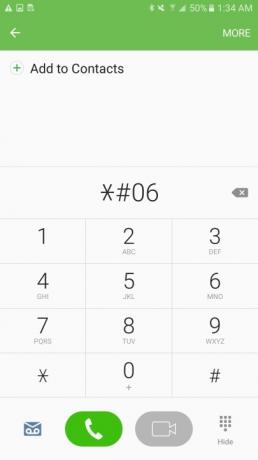

Geçmişte, IMEI'nizi kontrol etmek için kullanılan bu son yöntem, hem iPhone hem de Android olmak üzere çoğu cep telefonunda işe yaradı ve genellikle bir aramada çıkan popüler bir yöntem. Ne yazık ki, mevcut nesildeki telefonlar bu yöntemi desteklemiyor gibi görünüyor, bu nedenle eski olabilir. Test edilen dört telefondan üçünde yalnızca biri (2016 Samsung Galaxy S6 Edge Plus) beklenen sonucu verdi. Ne iPhone'lar ne de test ettiğimiz LG V40 ThinQ, kodu çevirdikten sonra numarayı bulamadı. Apple'ın talimatları da bu yöntemi içermiyor. O yüzden burada tarihi eser ve son çare olarak alıntı yapıyoruz.
Editörlerin Önerileri
- 2023'teki en iyi flört uygulamaları: 23 favori uygulamamız
- iPadOS 17 beta'yı şu anda iPad'inize nasıl indirebilirsiniz?
- İPhone'unuzdaki başka birinin Apple Kimliğinden nasıl kurtulursunuz?
- Apple'ın en yeni iPhone SE'si bugün 149 dolara sizin olabilir
- Android akıllı telefonunuzdan veya tabletinizden nasıl yazdırılır
Yaşam tarzınızı yükseltinDijital Eğilimler, en son haberler, eğlenceli ürün incelemeleri, anlayışlı başyazılar ve türünün tek örneği ön incelemelerle okuyucuların hızlı tempolu teknoloji dünyasını takip etmelerine yardımcı olur.